 apparaît dans la barre des tâches de Windows.
apparaît dans la barre des tâches de Windows.Notify est un programme qui fonctionne avec GroupWise pour vous avertir lorsque de nouveaux éléments arrivent dans votre boîte aux lettres, lorsque vos éléments sortants sont ouverts ou lorsqu'un de vos rendez-vous est imminent.
Lorsque Notify est en cours d'exécution,  apparaît dans la barre des tâches de Windows.
apparaît dans la barre des tâches de Windows.
Quatre méthodes permettent à Notify de vous communiquer ces informations : un signal sonore, une boîte de dialogue, une petite icône ou le lancement d'une application. Chaque méthode est décrite dans le tableau suivant :
Vous pouvez recevoir des alarmes et des notifications pour le compte d'un autre utilisateur si celui-ci vous accorde les droits nécessaires dans la liste d'accès. Reportez-vous à Octroi à d'autres utilisateurs des droits d'accès à votre boîte aux lettres . Si vous envoyez des messages vers des systèmes non-GroupWise, notez que ces derniers doivent disposer d'une fonctionnalité de suivi de l'état afin de pouvoir renvoyer l'état de votre message sortant à votre système GroupWise.
Notify est installé dans le même dossier que GroupWise lorsque vous exécutez le programme d'installation de GroupWise. Ce programme peut s'exécuter à l'arrière-plan pendant que vous utilisez d'autres programmes.
Cette section contient les rubriques suivantes :
Cliquez sur Démarrer dans la barre des tâches de Windows, cliquez sur Programmes, sur GroupWise, puis sur GroupWise Notify.
Pour faciliter l'accès à Notify, vous pouvez créer un raccourci clavier vers ce programme sur votre bureau Windows.
Lorsque la boîte de dialogue Notify apparaît, cliquez sur Lire.
Si aucune boîte de dialogue Notify n'apparaît lorsque vous recevez une notification, cliquez avec le bouton droit sur  dans la barre des tâches de Windows, puis cliquez sur Lire les messages.
dans la barre des tâches de Windows, puis cliquez sur Lire les messages.
Vous pouvez définir une alarme dans votre boîte aux lettres ou votre agenda pour vous être informé de l'état d'un message via un dispositif de pageur. Notify doit être actif pour que vous puissiez recevoir les notifications relatives aux alarmes, aux éléments entrants ou aux changements d'état des éléments sortants.
Vérifiez que Notify est actif.
Cliquez avec le bouton droit sur  dans la barre des tâches de Windows, puis cliquez sur Options.
dans la barre des tâches de Windows, puis cliquez sur Options.
Cliquez sur l'onglet Alarmes.
Cliquez sur Envoyer à l'alphapage.
Entrez l'adresse SMTP de votre alphapage. Par exemple, 8001234567@skytel.com.
Vous pouvez également entrer la syntaxe d'adressage de GroupWise Pager Gateway.
Notify envoie l'objet du rendez-vous à votre alphapage à l'heure de l'alarme définie.
Vérifiez que Notify est actif.
Cliquez avec le bouton droit sur  dans la barre des tâches de Windows, puis cliquez sur Options.
dans la barre des tâches de Windows, puis cliquez sur Options.
Cliquez sur l'onglet Notify.
Assurez-vous que l'option Afficher la boîte de dialogue est sélectionnée pour les types d'éléments et les priorités que vous avez choisis.
Cliquez sur l'onglet Général.
Entrez le nombre de secondes souhaité pour l'affichage de la boîte de dialogue dans Afficher la boîte de dialogue Notify pendant.
Vous pouvez indiquer jusqu'à 32 767 secondes, ce qui correspond à un peu plus de neuf heures.
Cliquez sur OK.
Vérifiez que Notify est actif.
Cliquez avec le bouton droit sur  dans la barre des tâches de Windows, puis cliquez sur Quitter.
dans la barre des tâches de Windows, puis cliquez sur Quitter.
Vérifiez que Notify est actif.
Cliquez avec le bouton droit sur  dans la barre des tâches de Windows, puis cliquez sur Options.
dans la barre des tâches de Windows, puis cliquez sur Options.
Entrez un nombre de minutes dans Récupérer les messages toutes les.
Cliquez sur OK.
Vérifiez que Notify est actif.
Cliquez avec le bouton droit sur  dans la barre des tâches de Windows, puis cliquez sur Options.
dans la barre des tâches de Windows, puis cliquez sur Options.
Cliquez sur l'onglet État renvoyé.
Désélectionnez Mêmes paramètres pour tous types.
Cliquez sur la liste déroulante Paramètres pour, puis sur le type d'élément pour lequel vous souhaitez effectuer des sélections.
Spécifiez la façon dont vous souhaitez être averti des changements d'état du type d'élément concerné.
Cliquez sur OK.
Si vous envoyez des messages vers des systèmes non-GroupWise, notez que ces derniers doivent disposer d'une fonctionnalité de suivi de l'état afin de pouvoir renvoyer l'état de votre message sortant à votre système GroupWise.
Vérifiez que Notify est actif.
Cliquez avec le bouton droit sur  dans la barre des tâches de Windows, puis cliquez sur Options.
dans la barre des tâches de Windows, puis cliquez sur Options.
Cliquez sur l'onglet Notify.
Désélectionnez Mêmes paramètres pour tous types.
Cliquez sur la liste déroulante Paramètres pour, puis sur le type d'élément pour lequel vous souhaitez effectuer des sélections.
Choisissez le mode de notification pour les différents niveaux de priorité du type d'élément sélectionné.
Cliquez sur OK.
Notify doit être actif pour que vous puissiez recevoir les notifications relatives aux alarmes, aux éléments entrants ou aux changements d'état des éléments sortants.
Vous ne pouvez recevoir de notifications pour le compte d'un autre utilisateur GroupWise que si ce dernier vous a octroyé les droits de mandataire nécessaires dans sa liste d'accès, et que vous avez ajouté le nom de cet utilisateur à votre liste des mandataires dans GroupWise. Pour plus d'informations, reportez-vous à Octroi à d'autres utilisateurs des droits d'accès à votre boîte aux lettres .
Vous ne pouvez pas recevoir de notification destinée à un utilisateur qui appartient à un domaine différent du vôtre.
Dans la fenêtre principale, cliquez sur Outils, puis sur Options.
Double-cliquez sur Sécurité, puis cliquez sur l'onglet Notify.
Entrez le nom d'un utilisateur dont vous êtes le mandataire.
Cliquez sur Ajouter un utilisateur.
Cliquez sur le nom de l'utilisateur dans la liste de notifications.
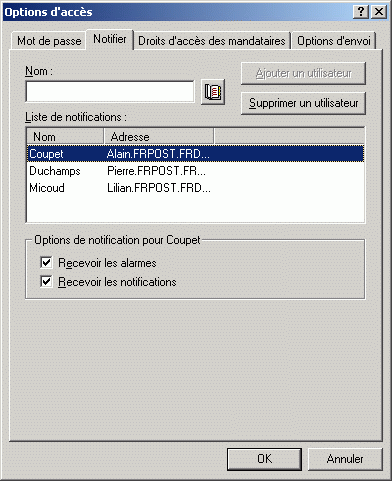
Assurez-vous que les options Recevoir les notifications et Recevoir les alarmes sont bien sélectionnées.
Vous recevez automatiquement les alarmes et les notifications pour vous-même. Si vous désélectionnez Recevoir les alarmes et Recevoir les notifications pour vous-même, vous ne recevrez plus les alarmes ni les notifications. Vous devez répéter les étapes de cette rubrique pour votre nom d'utilisateur.
Cliquez sur OK.